Mündəricat
Məqalə masaüstünüzdə Outlook-da paylaşılan təqvimi necə açmaq və baxmaq və başqa proqramdan ixrac edilmiş iCal faylını Outlook-a necə idxal etmək barədə məlumat verir.
Əvvəlki məqalədə, Outlook təqvimini digər insanlarla paylaşmağın müxtəlif yollarını müzakirə etdik. Başqa tərəfdən baxsaq - kimsə sizinlə təqvimi paylaşıbsa, onu Outlook-da necə açmaq olar? Outlook-da paylaşılan təqvimə masaüstünüzdə baxmaq üçün bir neçə üsul var:
Qeyd. Bu dərslik kompüterinizdə yerli olaraq quraşdırılmış masaüstü Outlook proqramına diqqət yetirir. İnternetdə Outlook (OWA) və ya Outloook.com istifadə edirsinizsə, ətraflı təlimatlar buradadır: Outlook Online-da paylaşılan təqvimi necə açmaq olar.
Təşkilat daxilində paylaşılan təqvim əlavə edin
Təqvim eyni təşkilat daxilində paylaşıldığında, onu bir kliklə Outlook-a əlavə etmək olar. Sadəcə olaraq həmkarınızın sizə göndərdiyi paylaşma dəvətini açın və yuxarıdakı Qəbul et düyməsini klikləyin.

Təqvim Outlook-da

Təşkilatdan kənar paylaşılan təqvimə baxın
Xarici şəxs tərəfindən təqvim paylaşma dəvətinin qəbul edilməsi prosesi bir qədər fərqlidir , lakin Office 365 üçün Outlook istifadə etdiyiniz və ya Outlook.com hesabınız varsa, yenə də çox sadədir.
- Paylaşma dəvətində Qəbul et və baxın.təqvim .
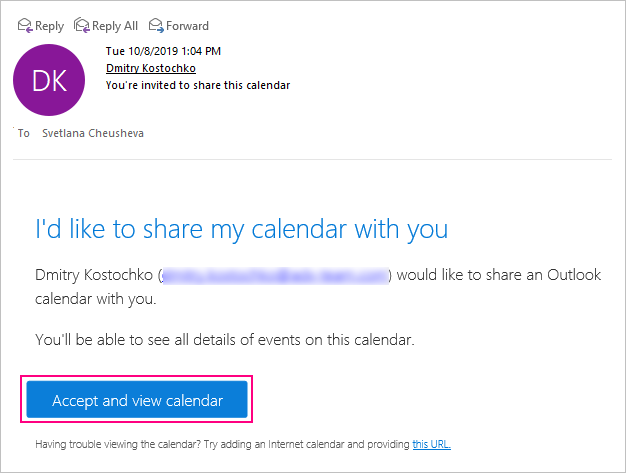

Paylaşılan təqvim altında görünəcək. Aşağıdakı skrinşotda göstərildiyi kimi Outlook.com-dakı digər təqvimlər və ya İnternetdə Outlook-da Xalq təqvimləri altında. Masaüstü Outlook-da siz onu Paylaşılan təqvimlər altında tapa bilərsiniz.
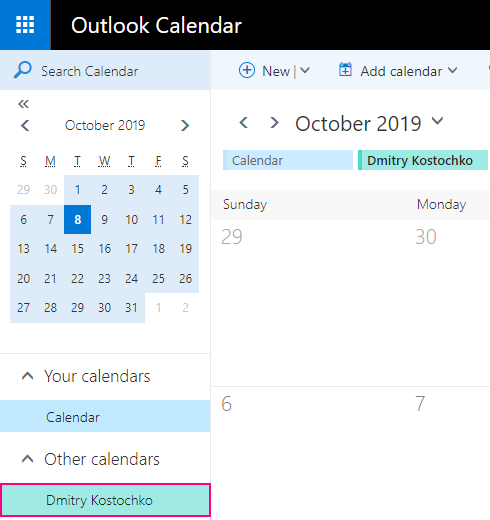
Qeyd. Təqvimə baxmaqla bağlı probleminiz varsa və ya o, Microsoft hesabı olmayan biri ilə paylaşılıbsa, təqvimi başqa proqramda açmaq üçün ICS keçidindən istifadə edin. Linki əldə etmək üçün dəvətin altındakı " bu URL " linkinə sağ klikləyin və sonra kontekst menyusunda Bağlantı ünvanını kopyalayın (və ya ekvivalent komanda) seçin.

İpucu. Təşkilat daxilində və ya xaricində kiməsə təqvim paylaşma dəvəti göndərmək istəyirsinizsə, lütfən, Outlook təqvimini necə paylaşmaq olar bölməsinə baxın.
Dəvətsiz həmkarınızın paylaşılan təqvimini açın
Şirkətinizdəki birinə məxsus təqvimə baxmaq üçün əslində dəvətə ehtiyacınız yoxdur, çünki girişin baxış səviyyəsi defolt olaraq bütün daxili istifadəçilərə verilir (baxmayaraq ki, o, administrator və ya İT işçiləri tərəfindən dəyişdirilə bilər).
Budur addımlarOutlook-a paylaşılan təqvim əlavə edin:
- Təqvim qovluğundan Ev nişanına > Təqvimləri İdarə et qrupuna keçin, və Təqvim Əlavə et > Paylaşılan Təqvimi Açın üzərinə klikləyin.



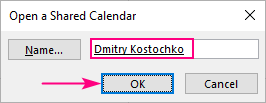
Budur! Həmkarınızın təqvimi Paylaşılan Təqvimlər altında Outlook-a əlavə edilir:

Qeydlər:
- Əgər daxili istifadəçi öz təqvimini birbaşa sizinlə paylaşdı, təqvim onların verdiyi icazələrlə açılacaq; əks halda – təşkilatınız üçün təyin edilmiş icazələrlə.
- xarici istifadəçiyə aid olan təqvimi açmaq üçün sizə dəvətnamə və ya .ics linki lazımdır.
Outlook-a İnternet təqvimi əlavə edin
Başqasının açıq şəkildə paylaşdığı təqvimə ICS keçidiniz varsa, onu Outlook-da görmək və bütün yeniləmələri avtomatik qəbul etmək üçün həmin ictimai təqvimə abunə ola bilərsiniz. Budur:
- Outlook təqviminizi açın.
- Ev nişanında, Təqvimləri İdarə et qrupunda və <6 düyməsini klikləyin>Təqvim əlavə et > İnternetdən...


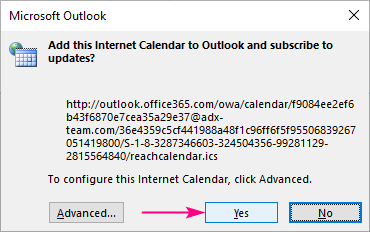
Bir azdan İnternet təqvimi Outlook-da Digər Təqvimlər altında görünəcək:
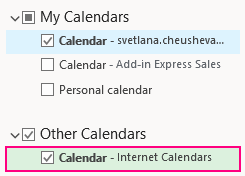
İpucu. Outlook təqviminizi onlayn olaraq necə dərc edəcəyinizlə maraqlanırsınızsa, addım-addım təlimatlar buradadır: Təqvimi Outlook-da internetdə və Outlook.com-da dərc edin.
iCalendar faylını Outlook-a idxal edin
Bəzi hallarda, bütün görüşlərinizi sıfırdan yenidən yaratmaq problemindən xilas olmaq üçün digər təqviminizdən hadisələri Outlook-a idxal etmək istəyə bilərsiniz. Bunun əvəzinə siz təqvimi başqa proqramdan (məsələn, Google təqvim) və ya başqa Outlook hesabından ICS faylı kimi ixrac edirsiniz və sonra həmin faylı Outlook-a import edirsiniz.
Qeyd. Siz cari hadisələrin yalnız snapşotunu import edirsiniz. Import edilmiş təqvim sinxronlaşdırılmayacaq və siz heç bir avtomatik yeniləmə əldə etməyəcəksiniz.
iCal faylını Outlook 2019, Outlook 2016 və ya Outlook 2013-ə idxal etmək üçün bunu etməlisiniz:
- Təqviminizi açın.
- Fayl üzərinə klikləyin > Açıq & İxrac > İdxal/İxrac .
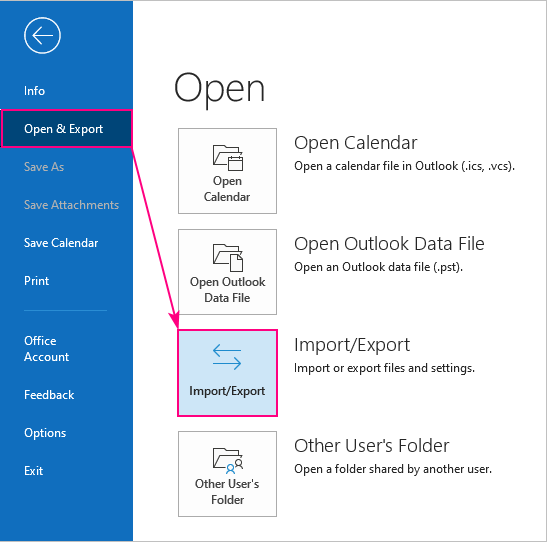


- Yeni kimi açın – Outlook-a yeni təqvim əlavə etmək üçün.
- İmport – elementləri iCal faylından əsas Outlook təqviminizə idxal etmək üçün.

Outlook təqviminizə keçin və son addımda seçiminizdən asılı olaraq, ya Digər təqvimlər altında yeni təqvim, ya da hamısını tapa bilərsiniz. mövcud təqviminizə idxal edilmiş .ics faylından hadisələr.
Beləliklə, Outlook-da paylaşılan təqvimi aça və ona baxa bilərsiniz. Oxuduğunuz üçün sizə təşəkkür edirəm və sizi gələn həftə bloqumuzda görməyə ümid edirəm!

